怎么看电脑有没有驱动
电脑的日常使用和维护中,了解电脑驱动的情况至关重要,以下是几种查看电脑是否有驱动的方法:

系统自带工具查看法
| 方法 | 步骤 | 适用系统 | 注意事项 |
|---|---|---|---|
| 设备管理器(Windows) | 右键点击“此电脑”,选择“管理”,在弹出的计算机管理窗口中,点击左侧的“系统工具”前的箭头,展开后点击“设备管理器”,也可以直接右键点击“开始”菜单,选择“设备管理器”。 | Windows 10、Windows 11等 | 该方法简单直接,能快速查看大部分硬件设备的驱动情况,但对于一些特殊或隐藏的设备驱动可能显示不全面。 |
| 系统信息(Windows) | 按下Win+R键,输入“msinfo32”并回车,打开系统信息窗口,在左侧导航栏中,依次展开“组件”-“存储”-“驱动程序”,这里可以查看已安装的驱动程序列表,包括名称、状态、版本等信息。 | Windows系统 | 信息相对较全,但查找特定驱动时可能需要在众多条目中筛选。 |
命令行查看法(Windows)
- 使用
driverquery命令:按下Win+R键,输入“cmd”并回车,打开命令提示符窗口,在命令提示符中输入“driverquery”命令,然后按回车键,此命令会列出所有已安装的驱动程序及其相关信息,如驱动名称、显示名称、启动类型、状态等,通过查看这些信息,可以判断驱动是否存在以及是否正常工作,如果某个驱动的状态显示为“Stopped”,则表示该驱动未正常启动,可能需要进一步检查或修复。 - 使用
sc query命令查询特定服务驱动:对于一些以服务形式运行的驱动,可以使用“sc query [服务名]”命令来查看其状态,要查看打印机驱动相关的服务,可输入“sc query spooler”(spooler是打印后台处理服务的程序名称),如果服务状态为“RUNNING”,说明该驱动相关的服务正在正常运行;若显示“STOPPED”或其他异常状态,则可能存在驱动问题。
第三方软件查看法
- 鲁大师:这是一款常用的电脑硬件检测和驱动管理软件,下载安装并运行鲁大师后,它会自动检测电脑的硬件信息和驱动情况,在主界面中,可以找到“驱动管理”选项,点击进入后,会列出电脑上各个硬件设备的驱动状态,包括是否需要更新、驱动版本等信息,对于没有安装驱动的设备,也会有相应的提示,鲁大师还提供了一键安装或更新驱动的功能,方便用户快速解决驱动问题。
- 驱动精灵:与鲁大师类似,驱动精灵也是一款功能强大的驱动管理软件,安装后打开软件,它会自动扫描电脑的硬件设备和驱动情况,在“驱动管理”页面,用户可以清晰地看到每个设备的驱动状态,如正常、需更新、缺失等,对于缺失驱动的设备,驱动精灵会提供相应的驱动下载链接或自动搜索合适的驱动进行安装,它还具备备份和还原驱动的功能,方便用户在需要时对驱动进行管理。
Mac系统查看法
- 系统信息应用:点击苹果菜单中的“关于本机”,然后点击“系统报告”按钮,在系统信息窗口中,可以查看各种硬件设备的驱动信息,在“USB”类别下,可以看到连接的USB设备的驱动情况;在“图形/显示器”类别下,可以查看显卡驱动的相关信息等,通过仔细查看这些信息,可以了解Mac电脑上各个硬件设备的驱动是否安装正确以及版本情况。
- 终端命令(可选):对于熟悉终端操作的用户,可以使用一些命令来查看驱动信息,输入“system_profiler SPDisplaysDataType”命令可以查看显示器相关的驱动信息,这种方法相对比较复杂,一般用户使用系统信息应用即可满足需求。
通过以上多种方法,可以全面、准确地查看电脑是否有驱动以及驱动的具体情况,定期检查电脑驱动,及时更新或修复有问题的驱动,能够保证电脑硬件设备的正常运行,提升电脑的性能和稳定性。
FAQs
-
电脑驱动缺失会有什么表现?
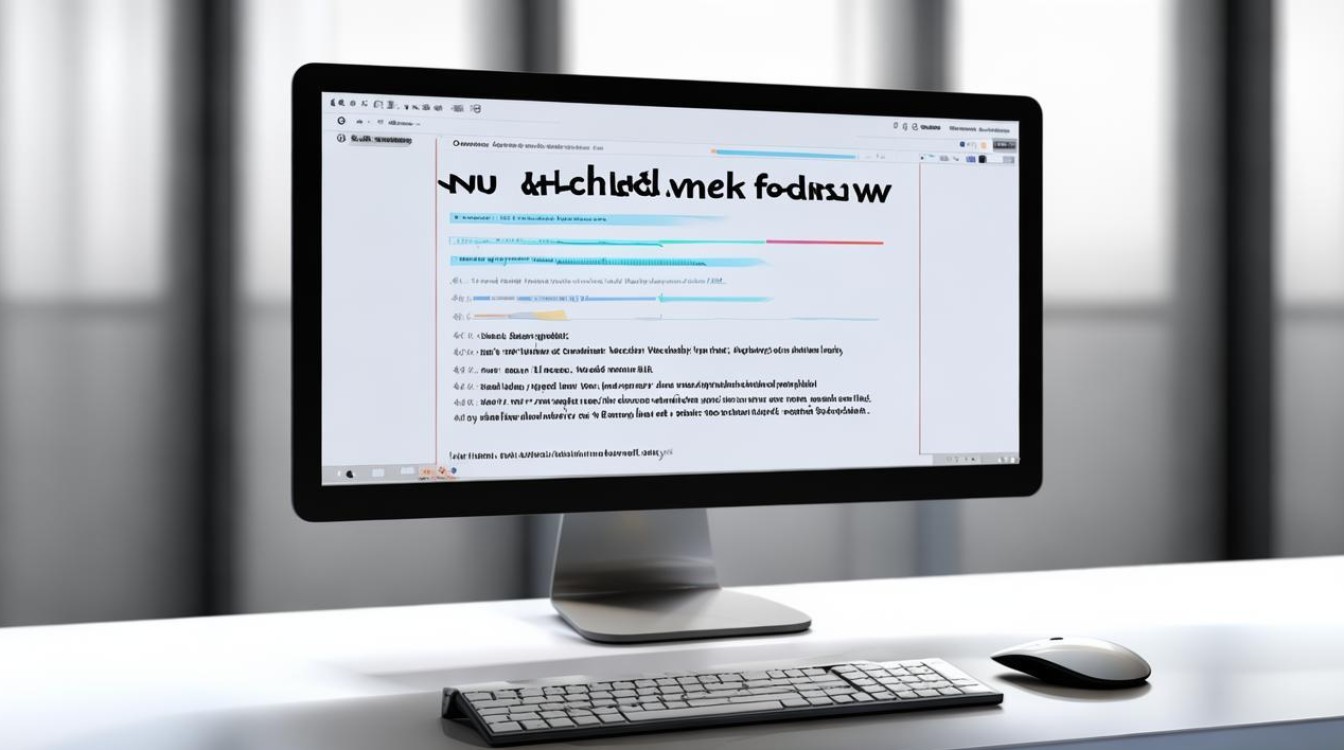
- 硬件无法正常使用:例如打印机驱动缺失,打印机可能无法被电脑识别,无法进行打印操作;显卡驱动缺失,可能导致屏幕显示异常,分辨率无法调整,甚至出现花屏、黑屏等情况。
- 性能下降:某些硬件设备的驱动如果没有安装或版本过旧,可能无法充分发挥其性能优势,导致电脑整体运行速度变慢,在进行相关任务时效率低下,比如网卡驱动不合适,可能会使网络连接不稳定,网速变慢。
- 系统不稳定:缺失关键驱动可能会导致系统出现频繁的蓝屏、死机等故障,影响电脑的正常使用,因为驱动程序是操作系统与硬件设备之间的桥梁,如果桥断了,系统和硬件之间的通信就会出现问题。
-
如何更新电脑驱动?
- Windows系统:可以通过设备管理器进行更新,右键点击“此电脑”,选择“管理”,打开计算机管理窗口,点击“设备管理器”,在设备管理器中找到需要更新驱动的设备,右键点击该设备,选择“更新驱动程序”,然后按照向导提示,可以选择自动搜索更新的驱动程序(联网状态下,系统会从制造商网站或Windows Update中查找合适的驱动),也可以手动指定驱动程序的位置进行安装,也可以使用前面提到的第三方软件如鲁大师、驱动精灵等,它们能自动检测并提示可更新的驱动,用户只需按照软件的操作指引进行一键更新即可。
- Mac系统:对于苹果电脑上的驱动更新,一般可以通过系统偏好设置中的“软件更新”来检查是否有可用的驱动更新,苹果会定期发布系统更新,其中可能包含对硬件驱动的改进和更新。
版权声明:本文由 芯智百科 发布,如需转载请注明出处。







 冀ICP备2021017634号-12
冀ICP备2021017634号-12
 冀公网安备13062802000114号
冀公网安备13062802000114号